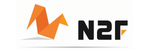Version: Business Enterprise Advanced
Plattform: Web Android IOS
Rolle: Benutzer Manager Buchhalter Administrator
Als N2F-Administrator können Sie über Ihr Webkonto N2F-Karten für Ihre Mitarbeiter erstellen.
Führen Sie dazu die folgenden Schritte aus:
- Gehen Sie zu Einstellungen (1) / Erweiterte Einstellungen (2) und klicken Sie dann auf N2F Karten (3).
- Von der Registerkarte „Alle Karten“ (4) aus klicken Sie auf die grüne Schaltfläche (5).


3. Wählen Sie den gewünschten Kartentyp aus.
- Physische Karte
- Virtuelle Karte (Mehrfachnutzung)
- Einmalkarte (virtuell)
Zu beachten: Virtuelle Karten für den einmaligen Gebrauch sind nicht mit Google Pay und Apple Pay kompatibel.
Weitere Informationen zu unseren verschiedenen Karten und ihren Funktionen finden Sie in unserem FAQ-Artikel: Was ist die N2F-Karte?
Wenn Sie den Kartentyp ausgewählt haben, müssen Sie Folgendes angeben:
- den Namen des Nutzers, der die Karte benutzt
- das Geburtsdatum des Nutzers, der die Karte benutzt
Achtung: Bitte beachten Sie, dass der Name des Karteninhabers der Name einer natürlichen Person sein muss. Dieser Name wird nämlich auf die Karten gedruckt, und die Verwendung eines allgemeinen Namens wie „Buchhaltungsabteilung“ kann bei Zahlungen zu Problemen führen.
Für den Versand der physischen Karte ist die Angabe einer Postanschrift erforderlich. Sie können diese Adresse nach Ihren Wünschen anpassen (Firmenadresse, persönliche Adresse des Karteninhabers usw.).
Schließlich können Sie die Regeln für die Nutzung der Karte auswählen: Höchstbeträge, Nutzungszeiträume, Ausgabengenehmigungen usw.
Sobald die Erstellung abgeschlossen ist, kann die Karte von ihrem Inhaber aktiviert werden.
Die Aktivierungsprozesse werden je nach Art der Karte unterschiedlich sein.
NB: Aktivierte Karten werden automatisch hinzugefügt und mit einer Zahlungsmethode verknüpft.
Sie finden sie, indem Sie folgendem Pfad folgen: „Einstellungen“ (1) / „Erweiterte Einstellungen“ (2) / „Analysen und Referenzen“ (3) / „Zahlungsmethode“ (4).

Bei Bedarf haben Sie die Möglichkeit, eine irrtümlich getätigte Bestellung zu stornieren. Diese Stornierungsoption steht Ihnen nur am Tag der Bestellung zur Verfügung.
Für weitere Informationen wenden Sie sich bitte an unser Support-Team unter folgenden Kontaktdaten:
Per Telefon: +49 (0)30 8009 3940
Per Email: card@n2f.com